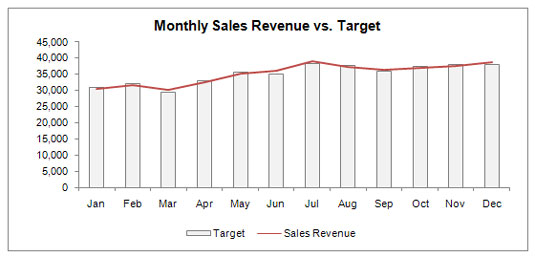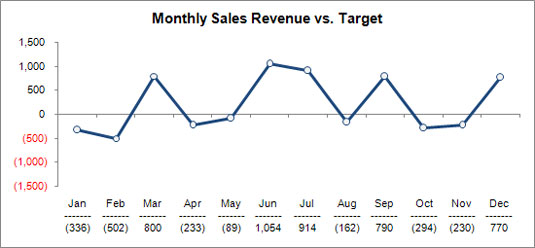Az Excelben a teljesítmény célhoz viszonyított megjelenítésének hatékony és informatív módja a cél és a teljesítmény közötti eltérések ábrázolása. A teljesítmény egy célhoz viszonyított megjelenítésének szokásos módja a cél, majd a teljesítmény ábrázolása. Ez általában vonaldiagrammal vagy kombinációs diagrammal történik, mint például az itt látható.
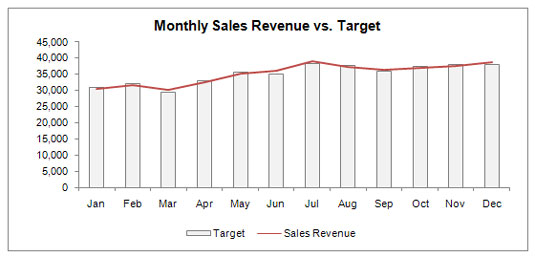
Egy tipikus diagram, amely a céllal szembeni teljesítményt mutatja.
Bár ez a diagram lehetővé teszi, hogy vizuálisan kiválassza azokat a pontokat, ahol a teljesítmény meghaladta vagy elmaradt a célértékektől, meglehetősen egydimenziós képet ad, és minimális információt nyújt. Még ha ez a diagram olyan címkéket is tartalmaz, amelyek az értékesítési bevétel tényleges százalékát mutatják a célhoz képest, akkor is csak enyhén informatív képet kapna.
A következő ábra ugyanazokat a teljesítményadatokat mutatja, mint az előző ábrán, de tartalmazza az eltéréseket (értékesítési bevétel mínusz cél) a hónap címke alatt. Így láthatja, hogy a teljesítmény hol haladta meg vagy esett az alá a célokat, de egy további információréteget is kap, amely bemutatja az egyes emelkedések és esések dollárra gyakorolt hatását.
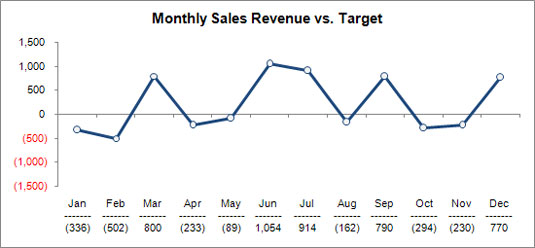
Fontolja meg az eltérések használatát a teljesítmény egy célhoz viszonyított ábrázolásához.